Windows 10'un sabit sürücünüzü algılamasını nasıl etkinleştireceğinizi keşfedin
- 1 TB ile 5 TB arasında değişen WD Passport Ultra harici sabit sürücüler, modern bir metal tasarıma sahiptir ve USB-C ile birlikte gelir.
- Sürücü, Windows 10 PC tarafından algılanmazsa, kabloyu değiştirmelisiniz.
- Alternatif olarak, sorun gidericiyi çalıştırabilir veya sürücü sabit yazılımını resmi web sitesinden güncelleyebilirsiniz.

XİNDİRME DOSYASINI TIKLAYARAK KURULUM
Bu yazılım yaygın bilgisayar hatalarını onaracak, sizi dosya kaybından, kötü amaçlı yazılımdan, donanım arızasından koruyacak ve bilgisayarınızı maksimum performans için optimize edecektir. PC sorunlarını düzeltin ve virüsleri şimdi 3 kolay adımda kaldırın:
- Restoro PC Onarım Aracını İndirin Patentli Teknolojilerle gelen (patent mevcut Burada).
- Tıklamak Taramayı Başlat PC sorunlarına neden olabilecek Windows sorunlarını bulmak için.
- Tıklamak Hepsini tamir et bilgisayarınızın güvenliğini ve performansını etkileyen sorunları gidermek için.
- Restoro tarafından indirildi 0 bu ay okuyucular
WD My Passport Ultra bir harici disk kullanıcıların Windows 10 masaüstü ve dizüstü bilgisayarlarla kullanabileceği. Ancak bazı kullanıcılar, bağlı masaüstü ve dizüstü bilgisayarlarının WD My Passport Ultra sürücülerini algılamadığını belirtmişlerdir.
Sonuç olarak, sürücü tanınmaz ve Windows 10 Dosya Gezgini'nde görünmez. Bu kılavuz, bu sorunu çözmenize ve sabit sürücünüzü PC'nizle kullanmaya başlamanıza yardımcı olacak çözümleri içerir.
WD Passport'um neden bilgisayarımda görünmüyor?
WD Passport bilgisayarınızda görünmüyorsa, sorunun nedenlerinden bazıları aşağıdadır:
- Hatalı USB kablosu veya bağlantı noktası – Bazen, WD MY Passport algılanamadı sorunu, hatalı bağlantı noktası veya kablo gibi küçük donanım sorunlarından kaynaklanabilir. Buradaki düzeltme, bağlantı noktasını değiştirmek ve PC'nizde başka bir bağlantı noktası denemektir.
- Eski sürücüler – Sürücüler, donanım ve yazılım bileşenleri arasındaki bağlantı ortamıdır. USB denetleyicisi ve WD Passport sürücüleri eskiyse, bu sorunla karşılaşabilirsiniz. düzeltme bu sürücüleri güncelle.
Ayrıca, tümü aşağıdaki çözümlerle çözülebilen aşağıdaki hata varyasyonlarıyla karşılaşabilirsiniz:
- Pasaport harici sabit diskim görünmüyor
- WD Passport, Windows 10, 11'de görünmüyor
- WD Passport, disk yardımcı programında, dosya gezgininde, disk yönetiminde görünmüyor
- WD Passport algılandı ancak görünmüyor
- WD Passport kilidi açıldı ancak görünmüyor – WD pasaportu, kilit açıldıktan sonra görünmüyor
- WD Passport bip sesi görünmüyor
- Pasaportum ultra görünmüyor
- WD Passport ışığı yanıyor ancak çalışmıyor
- Pasaport sürücüm kullanılamıyor
Görünmüyorsa WD My Passport'umu nasıl düzeltebilirim?
- WD Passport'um neden bilgisayarımda görünmüyor?
- Görünmüyorsa WD My Passport'umu nasıl düzeltebilirim?
- 1. Donanım ve Aygıt Sorun Gidericisini Çalıştırın
- 2. Sürücü bellenimini güncelleyin
- 3. USB Denetleyicisini yeniden kurun ve WD My Passport sürücüsünü güncelleyin
- 4. Sürücü harfini ayarlayın
Bu bölümdeki düzeltmeleri keşfetmeden önce denemeniz gereken bazı temel sorun giderme adımları vardır. Bu adımlar listelenmiştir:
- Sürücüyü başka bir bağlantı noktasına bağlamayı deneyin.
- USB kablosunu değiştirin. Sürücüyle birlikte gelen kabloyu veya herhangi bir orijinal kısa kabloyu kullanmayı deneyin.
- WD Passport'u başka bir bilgisayarda deneyin.
1. Donanım ve Aygıt Sorun Gidericisini Çalıştırın
- basın pencereler anahtar + S, tip komutve tıklayın Yönetici olarak çalıştır altında Komut istemi.
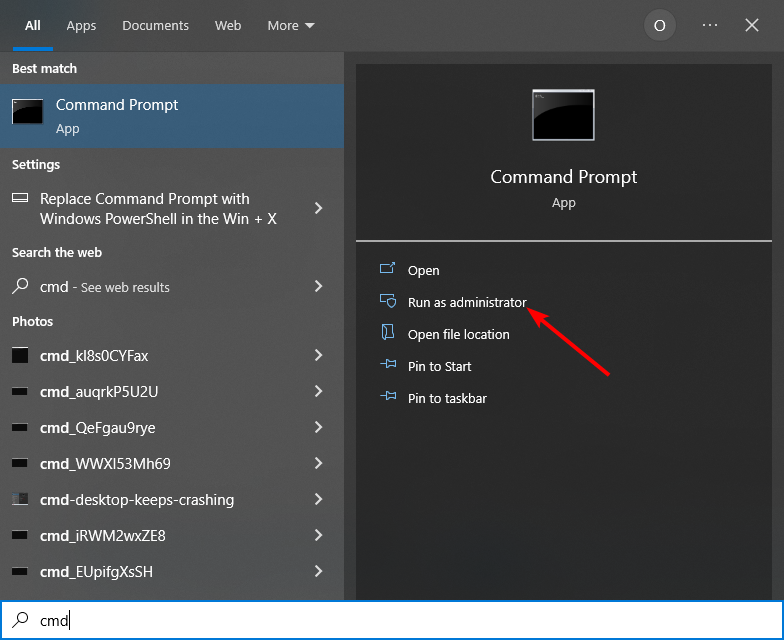
- Aşağıdaki komutu yazın ve basın Girmek:
msdt.exe -id DeviceDiagnostic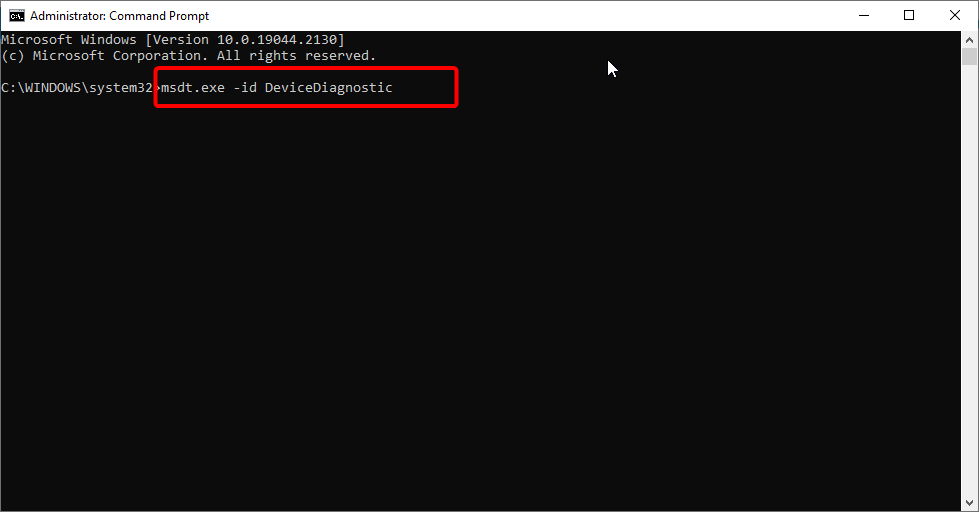
- Taramanın tamamlanmasını ve önerilen sorun giderme adımlarını uygulamasını bekleyin.
Donanım ve aygıt sorun gidericisi, bilgisayarınızdaki donanım sorunlarını gidermenize yardımcı olur. WD My Passport'un algılanmasına neden olabilecek herhangi bir sorun tespit ettiğinizde, ancak Windows 10'u açamıyorsanız veya hiç görüntülenmiyorsa çalışıyor.
2. Sürücü bellenimini güncelleyin
Sürücü sabit yazılımını güncellemenin, WD MY Passport'un çalışmaması veya kullanılamaması sorununu düzeltmede birçok kullanıcı için işe yaradığı kanıtlanmıştır. Bu yüzden aşağıdaki örnekteki gibi denediğinizden emin olun.
1. ziyaret edin Western Digital web sitesi üretici yazılımı güncelleme dosyasını indirmek için.
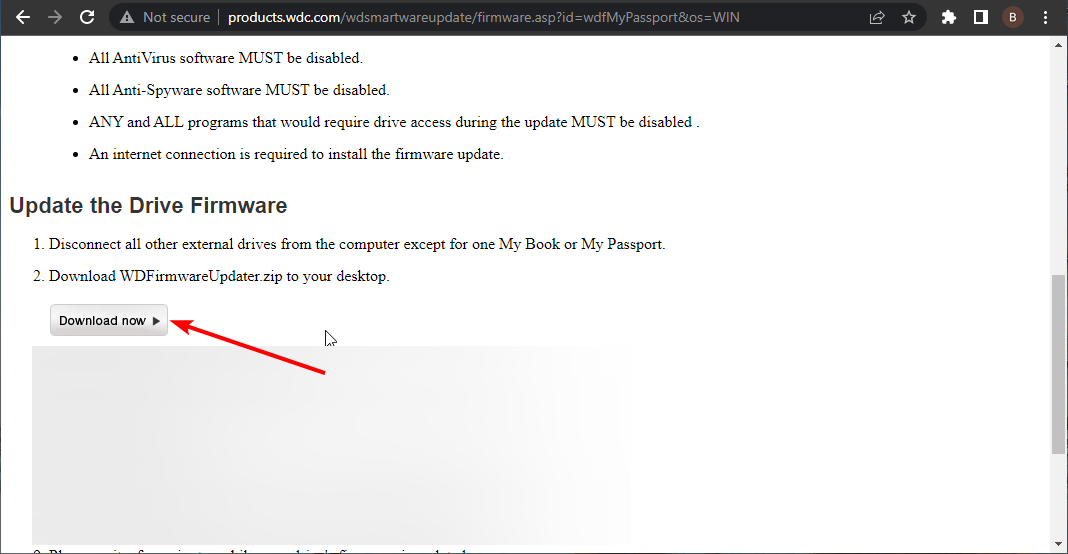
2. İndirilen dosyaya sağ tıklayın ve seçin Dosyayı çıkart…
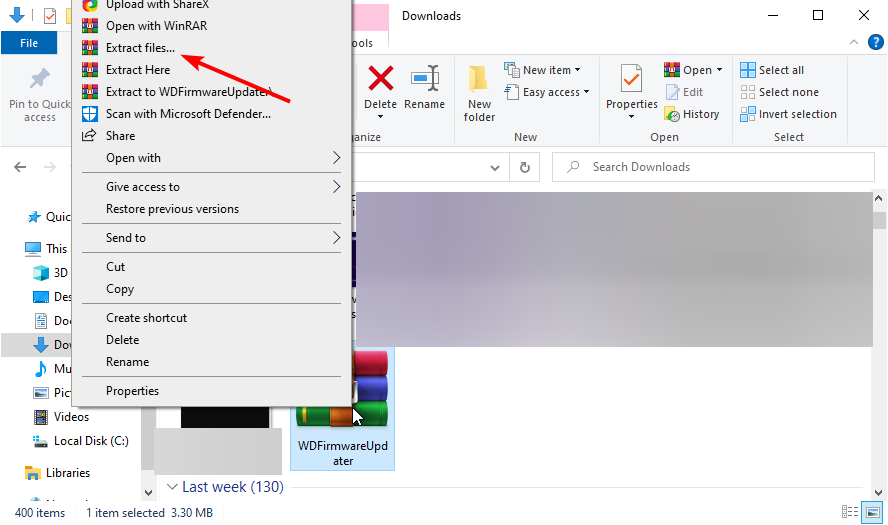
Uzman ipucu:
SPONSORLU
Özellikle bozuk depolar veya eksik Windows dosyaları söz konusu olduğunda, bazı bilgisayar sorunlarının üstesinden gelmek zordur. Bir hatayı düzeltmekte sorun yaşıyorsanız, sisteminiz kısmen bozuk olabilir.
Makinenizi tarayacak ve hatanın ne olduğunu belirleyecek bir araç olan Restoro'yu kurmanızı öneririz.
buraya tıklayın indirmek ve onarmaya başlamak için.
3. WD Passport'u beraberinde gelen kablo ile PC'nize (USB 2.0 bağlantı noktası) bağlayın, çıkartılan klasörü açın ve üzerine çift tıklayın. WDFirmwareUpdater.exe dosya.

4, Şimdi, kurulumu tamamlamak için ekrandaki basit talimatı izleyin.
5. Kurulum tamamlandıktan sonra, PC'niz bir sürücünün PC'nize bağlı olduğunu ve çalışması için ne yapmanız gerektiğini göstermelidir.
- DÜZELTME: Yeni sabit sürücü Windows 10/11'de görünmüyor
- WD My Cloud Windows 10/11'de Çalışmıyor [DÜZELTME]
- Harici sabit sürücü Windows 10/11'de görünmüyor [Çözüldü]
3. USB Denetleyicisini yeniden kurun ve WD My Passport sürücüsünü güncelleyin
- basın pencereler anahtar + X ve seç Aygıt Yöneticisi.

- çift tıklayın Disk sürücüleri genişletmek için seçeneği, sağ tıklayın WD Pasaportum sürücü ve seçin Sürücüyü güncelle.

- Seçme Sürücüleri otomatik olarak ara ve mevcut herhangi bir güncellemeyi yükleyin.
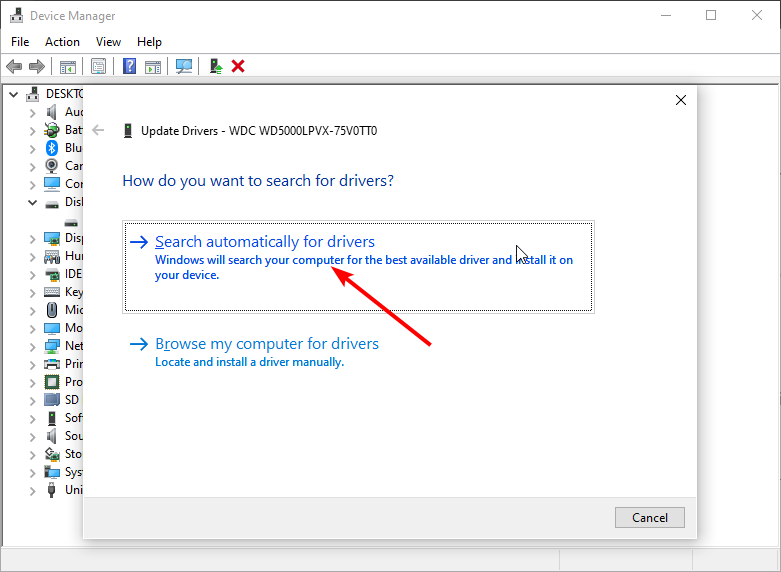
- Şimdi, geri dön Aygıt Yöneticisi ve genişletmek Evrensel Seri Veri Yolu denetleyicileri seçenek.
- sağ tıklayın WD My pasaport USB denetleyicisi ve Seç Cihazı kaldır.
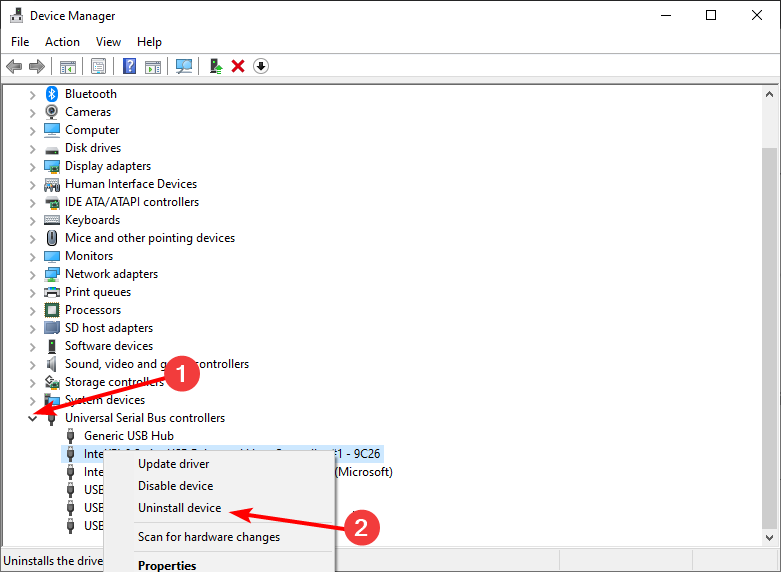
- Son olarak, tıklayın Kaldır eylemi onaylamak ve bilgisayarınızı yeniden başlatmak için düğmesine basın.
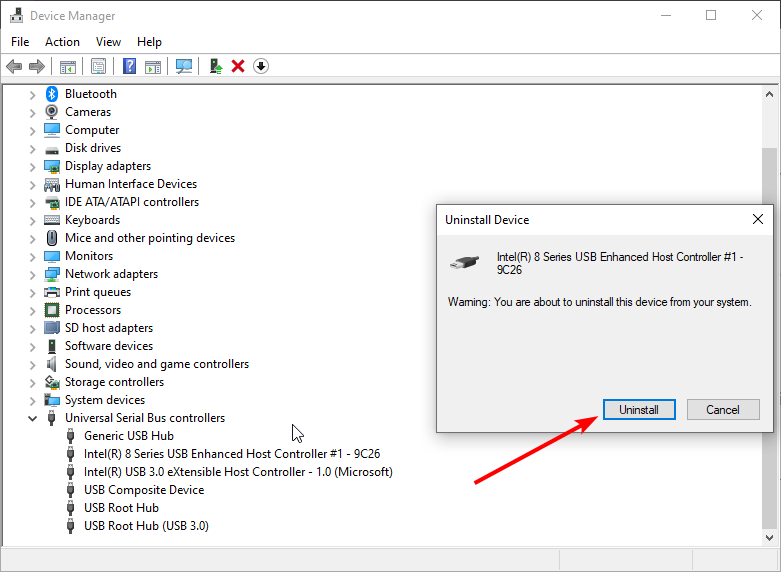
Sürücülerinizi güncellemek, Windows 10'da görünmeyen WD MY Passport sorununu düzeltmenin başka bir yoludur. Ancak, bu manuel işlem zaman alıcı ve hatalara açık olabilir.
Bu nedenle, DriverFix'te özel bir araç kullanmanızı öneririz. Bunun nedeni, donanımınızı karşılık gelen sürücülerle doğru bir şekilde eşleştirebilmesidir. Bu, uyumsuz bir sürücü yüklediğinizde oluşabilecek herhangi bir hatayla karşılaşmayacağınızı garanti eder.

Sürücü Düzeltme
Kapsamlı taramalar ve cihaz sürücüleriniz için en son güncellemeler için DriverFix'i seçin.
4. Sürücü harfini ayarlayın
- basın pencereler anahtar + R, girmek diskmgmt.msctıklayın ve TAMAM düğme.
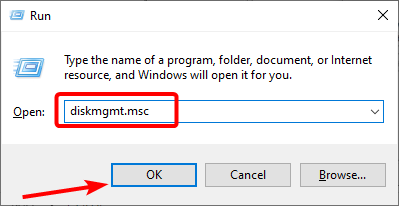
- sağ tıklayın WD My Passport sürücüsü ve öğesini seçin Sürücü Harfini ve Yolunu Değiştir seçenek.
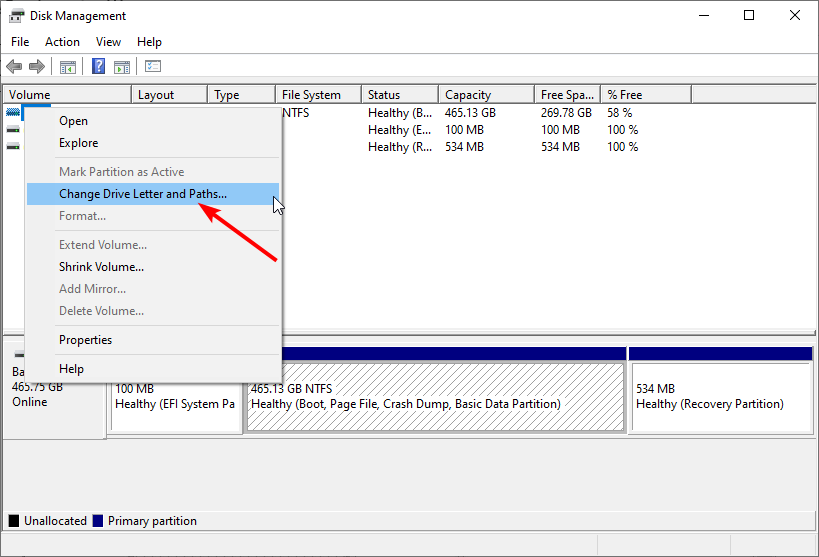
- Bir sürücü harfi atamak için, Eklemek… sürücü harfi yoksa ve Değiştirmek… zaten varsa.

- Son olarak, bir sürücü harfi seçin ve TAMAM düğme.

Sürücünüzde bir sürücü harfi yoksa, Windows 10'da WD My Passport'un görünmemesi sorunuyla karşılaşabilirsiniz. Bunun nedeni, cihazınızın sürücüyü algılamakta zorlanabilmesidir. Bir sürücü harfi atamak ve bilgisayarınızı yeniden başlatmak, bu durumda sorunu çözmenize yardımcı olacaktır.
WD MY Passport'un Windows 10'da görünmemesi, dosyanıza erişiminizi engellediği için oldukça sinir bozucu olabilir. Neyse ki, bu kılavuzda gösterildiği gibi düzeltilebilir bir sorundur.
gibi diğer sorunlarla karşı karşıya Windows 10 harici sürücüsü bağlantıyı kesmeye devam ediyor? Ardından, hızlı bir şekilde düzeltmek için ayrıntılı kılavuzumuza bakın.
Aşağıdaki yorumlarda sorunu çözmenize yardımcı olan çözümü bize bildirmekten çekinmeyin.


![Windows 11 için en iyi 5 sabit sürücü [Fiyat ve Kapasite]](/f/02185e601e8644bd3ce5433ccdc72da7.jpg?width=300&height=460)